怎么使用PS中的文字工具
发布时间:2017-03-28 21:50
相关话题
当我们需要在一些文字的时候,在PS中就可以用到文字工具了。下面是小编带来关于怎么使用PS中的文字工具的内容,希望可以让大家有所收获!
使用PS中的文字工具的方法
打开Photoshop软件,先要新建一个文件,在菜单栏上执行:file--new,我们会看到打开了一个对话框,这里的参数先不要管,点击ok即可
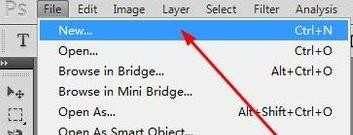
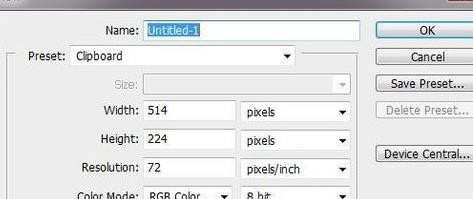
我们使用工具栏中的文字工具,如图所示,会打开一个菜单,有四种文字工具,前两种是插入文字的,第一个是横向文字,第二个为纵向文字,我们选择横向来看下效果
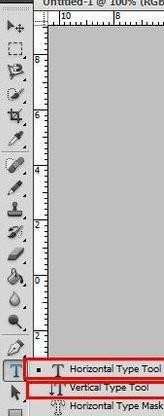
在画布上单击,你会看到光标出现在画布上,我们这时候可以敲击键盘输入文字了;在图层面板你会看到多了一个文字图层。
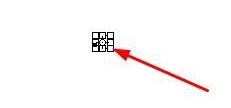
输入“百度经验”这几个字,显然文字显示的效果太小了,我们调整一下属性栏
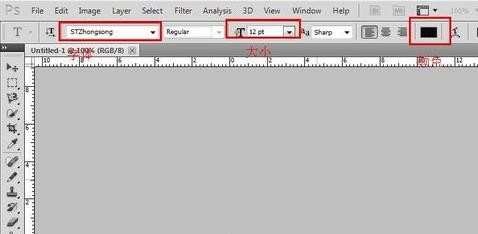
在属性栏最经常用到的三个属性是:字体、大小和文字颜色,这三个我都标注在图中,调整这三个参数你就能得到你想要的效果



怎么使用PS中的文字工具的评论条评论